XenServer 6.5实战系列之十二:License Management
2017-08-02 00:07
786 查看
本章节将为大家分享如何分配XenServer主机的License,请注意的是Citrix产品的激活是需要部署License Server的,所以在阅读本博文之前请确保已经部署了License Server和申请导入XenServer的许可证书。
License Server规划及部署,链接如下:
http://stephen1991.blog.51cto.com/8959108/1661055
申请及导入许可证书,链接如下:
http://stephen1991.blog.51cto.com/8959108/1661552
1.2 由于试用的XenServer许可证只支持一个物理CPU,所以在实验时切记把处理器数量修改为1,否则通过试用License注册时将无法成功
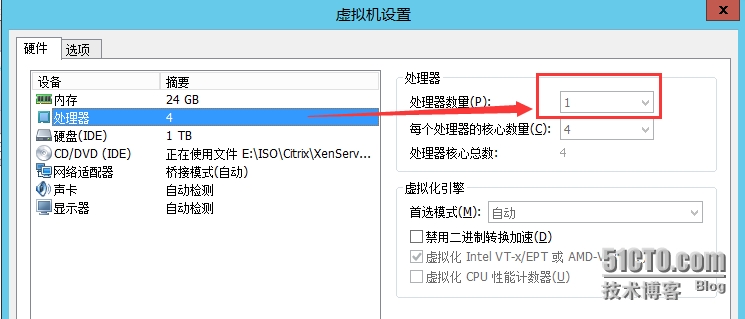
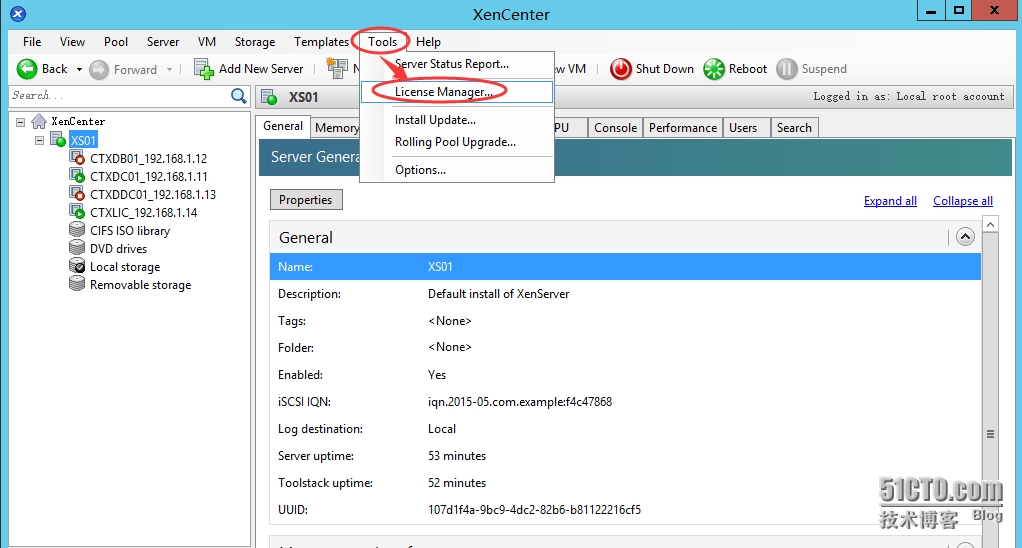
2.2 勾选对应的主机-->点击”Assign License”
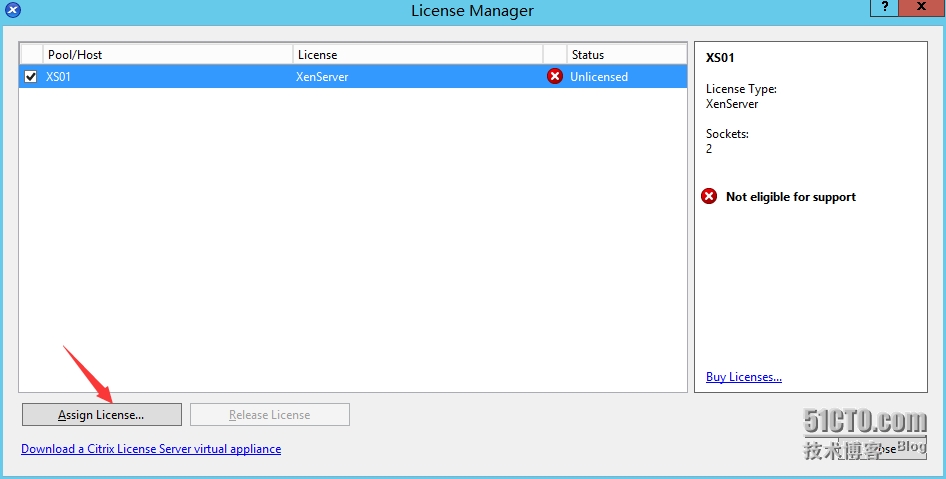
2.3 输入License Server的IP地址和端口号,选择”XenServer Enterprise Per-Socket”-->”OK“

2.4 正在加载Licenses
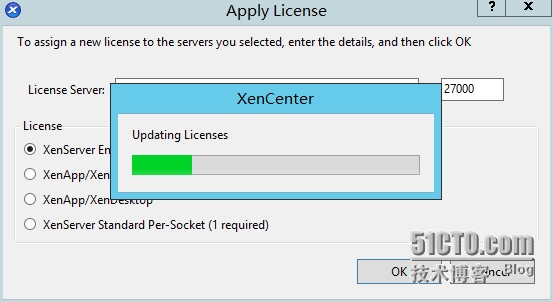
2.5 加载后可看到主机XS01的状态是”Licensed”,说明已经成功分配了许可,点击”Close“即可

此时此刻大家可能有个疑问”我们根本就没有指定许可证文件的路径,那么XenServer是如何找到License文件进行注册的呢?”。其实看过之前博文的就清楚了,首先我们是通过在Citrix官网进行注册下载许可证文件,再将许可证文件导入到License Server中,最后XenServer会通过IP地址和特定端口访问许可证服务器加载对应匹配的许可并进行授权。以上是本次的分享,感谢大家的支持和关注。
本文出自 “黄锦辉专栏” 博客,请务必保留此出处http://stephen1991.blog.51cto.com/8959108/1661599
1. 前提条件
1.1 在为XenServer主机分配许可证书之前,必须要在环境中部署并确认能够访问License Server及在Citrix官网中提前注册和下载许可证。详情请参考之前的博文:License Server规划及部署,链接如下:
http://stephen1991.blog.51cto.com/8959108/1661055
申请及导入许可证书,链接如下:
http://stephen1991.blog.51cto.com/8959108/1661552
1.2 由于试用的XenServer许可证只支持一个物理CPU,所以在实验时切记把处理器数量修改为1,否则通过试用License注册时将无法成功
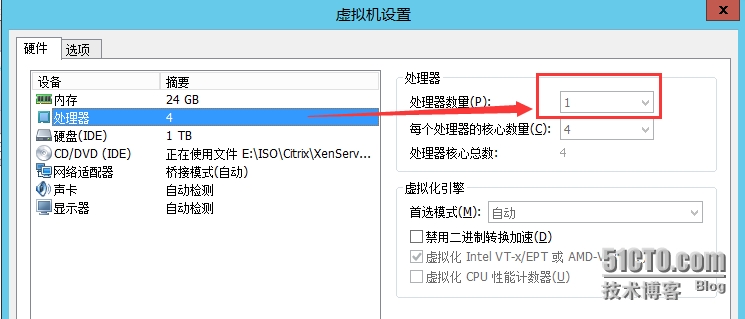
2. Assign License
2.1 打开XenCenter连接对应的主机,点击”Tools“-->”License Manager”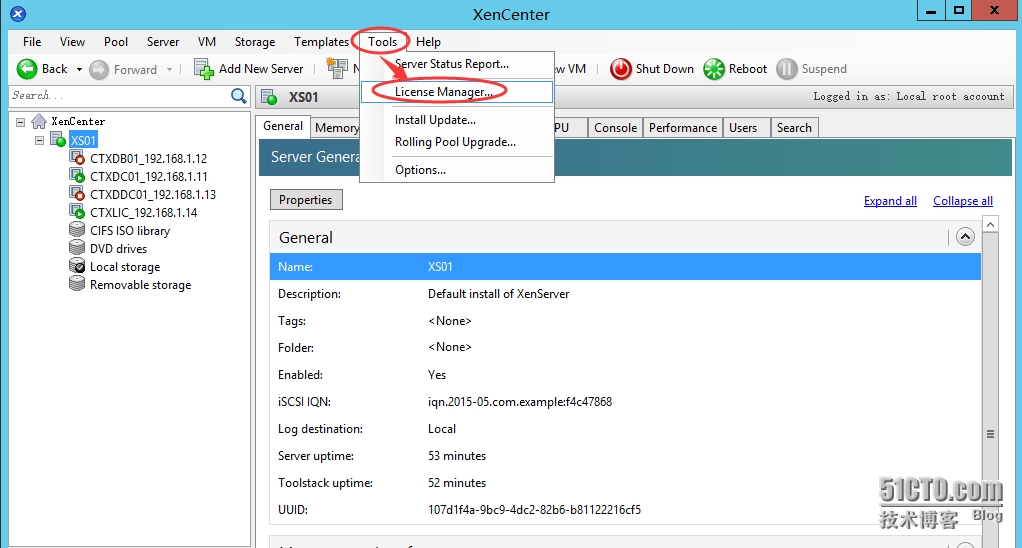
2.2 勾选对应的主机-->点击”Assign License”
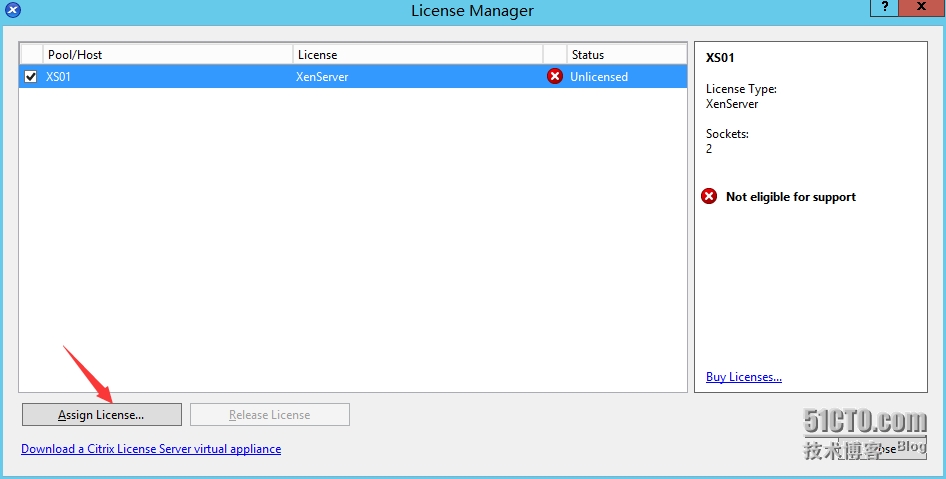
2.3 输入License Server的IP地址和端口号,选择”XenServer Enterprise Per-Socket”-->”OK“

2.4 正在加载Licenses
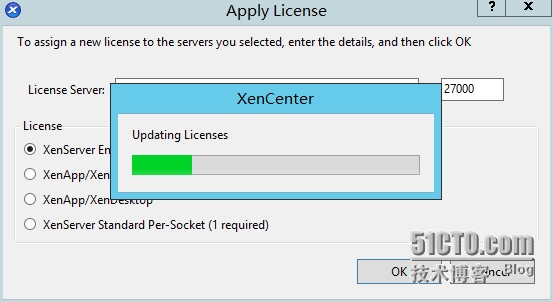
2.5 加载后可看到主机XS01的状态是”Licensed”,说明已经成功分配了许可,点击”Close“即可

此时此刻大家可能有个疑问”我们根本就没有指定许可证文件的路径,那么XenServer是如何找到License文件进行注册的呢?”。其实看过之前博文的就清楚了,首先我们是通过在Citrix官网进行注册下载许可证文件,再将许可证文件导入到License Server中,最后XenServer会通过IP地址和特定端口访问许可证服务器加载对应匹配的许可并进行授权。以上是本次的分享,感谢大家的支持和关注。
本文出自 “黄锦辉专栏” 博客,请务必保留此出处http://stephen1991.blog.51cto.com/8959108/1661599
相关文章推荐
- XenServer 6.5实战系列之十二:License Management
- XenServer 6.5实战系列之十二:License Management
- XenServer 6.5实战系列之七:Creating Windows Server 2012R2 VM
- XenServer 6.5实战系列之六:Creating a Storage Repository (CIFS)
- XenServer 6.5实战系列之四:XenServer 6.5 Installation
- XenServer 6.5实战系列之八:Creating a VM Template from an Existing VM
- XenServer 6.5实战系列之九:Creating a VM Template from a VM Snapshot
- XenServer 6.5实战系列之七:Creating Windows Server 2012R2 VM
- XenServer 6.5实战系列之一:Citrix, I am Coming
- XenServer 6.5实战系列之十:Create VMs from a VM Template
- XenServer 6.5实战系列之八:Creating a VM Template from an Existing VM
- XenServer 6.5实战系列之九:Creating a VM Template from a VM Snapshot
- XenServer 6.5实战系列:Creating Windows Server 2012R2 VM
- XenServer 6.5实战系列之十一:Install Update For XenServer 6.5
- XenServer 6.5实战系列:Creating a VM Template from an Existing VM
- XenServer 6.5实战系列之十一:Install Update For XenServer 6.5
- XenServer 6.5实战系列:Creating a VM Template from a VM Snapshot
- XenServer 6.5实战系列之十三:图形界面安装Linux Redhat系统
- XenServer 6.5实战系列:Create VMs from a VM Template
- XenServer 6.5实战系列之二:Starting with Server Virtualization
